在使用阿里云盘时,有时候我们会需要批量删除一些文件,这能帮助我们更高效地管理存储空间。下面就来详细介绍一下阿里云盘批量删除文件的方法。
一、进入文件管理界面
首先,打开阿里云盘应用程序或者网页端,登录自己的账号。进入主界面后,找到你存放需要批量删除文件的文件夹,点击进入该文件夹,确保你能看到所有想要操作的文件。
二、选择多个文件
在文件夹中,要批量删除文件,需要先选中这些文件。你可以通过以下几种方式进行选择:
1. 按住ctrl键(windows系统)或command键(mac系统),然后依次点击你想要删除的文件,即可逐个选中。
2. 如果你想要选择连续的多个文件,可以先点击第一个文件,然后按住shift键,再点击最后一个文件,这样这两个文件之间的所有文件都会被选中。
3. 若要全选文件夹内的文件,可在文件夹空白处点击鼠标右键,在弹出的菜单中选择“全选”选项,或者直接使用快捷键ctrl+a(windows)/command+a(mac)。
三、执行批量删除操作
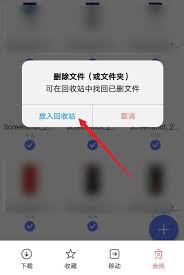
选中所有要删除的文件后,你会看到文件名称上出现选中的标识。此时,在界面上寻找删除选项。通常,在文件管理界面的上方工具栏中会有一个“删除”按钮,点击该按钮。
在弹出的确认删除提示框中,仔细确认你要删除的文件列表是否正确。如果你确定要删除这些文件,点击“删除”按钮即可。阿里云盘会开始处理删除任务,你可以在界面上看到删除进度。
批量删除文件可以帮助我们快速清理不再需要的文件,释放阿里云盘的存储空间。但在操作前一定要谨慎确认,避免误删重要文件。掌握了这个批量删除文件的方法,相信你能更便捷地管理自己在阿里云盘里的文件啦!






















